想象一下:您正坐在自己的游戏室里,手握控制器,热切地等待着在强大的 PlayStation 5 游戏机上进行下一次冒险。作为一名激情四射的游戏玩家,您知道游戏不仅仅是身临其境的画面和引人入胜的故事情节,它还关系到与社区的联系、建立友谊和分享难忘的时刻。这就是 Discord 的作用所在,它是现代游戏交流的缩影。
随着 PS5 的最新更新,您现在可以直接从 PS5 连接到 Discord 通话或语音频道。让我来教你如何实现这一功能。
如何将 Discord 链接到 PSN 帐户
您需要做的第一件事就是将您的 Discord 帐户与 PSN 帐户合并,这样 Discord 就能看到您的 PS5 处于活动状态并与其连接。要将 Discord 帐户与 PlayStation Network (PSN) 帐户相链接,并在 PS5 控制台上享受 Discord 语音聊天的好处,请按照以下简单步骤操作:
- 首先在移动设备或电脑上打开 Discord 应用程序。使用您的凭据登录您的 Discord 账户。
- 登录后,导航至设置菜单。在手机应用中,点击右下角的齿轮图标即可找到。在桌面应用程序或浏览器版本中,点击左下角的齿轮图标。
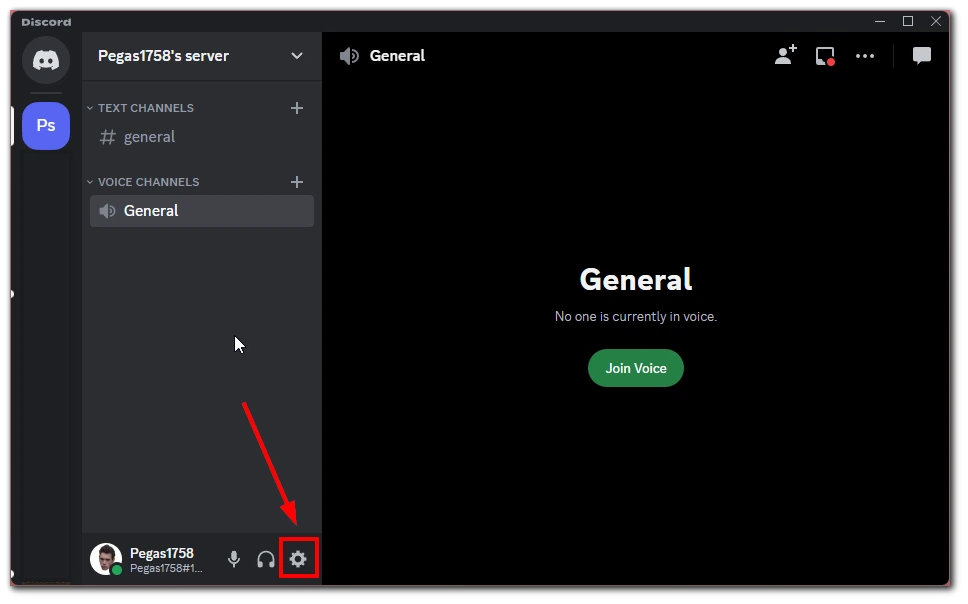
- 在设置菜单中,找到并选择 “连接 “选项卡。该选项卡包含将各种账户链接到 Discord 个人档案的选项。
- 向下滚动,直到在 “连接账户 “部分找到 PlayStation Network 图标或名称。点击它启动链接程序。
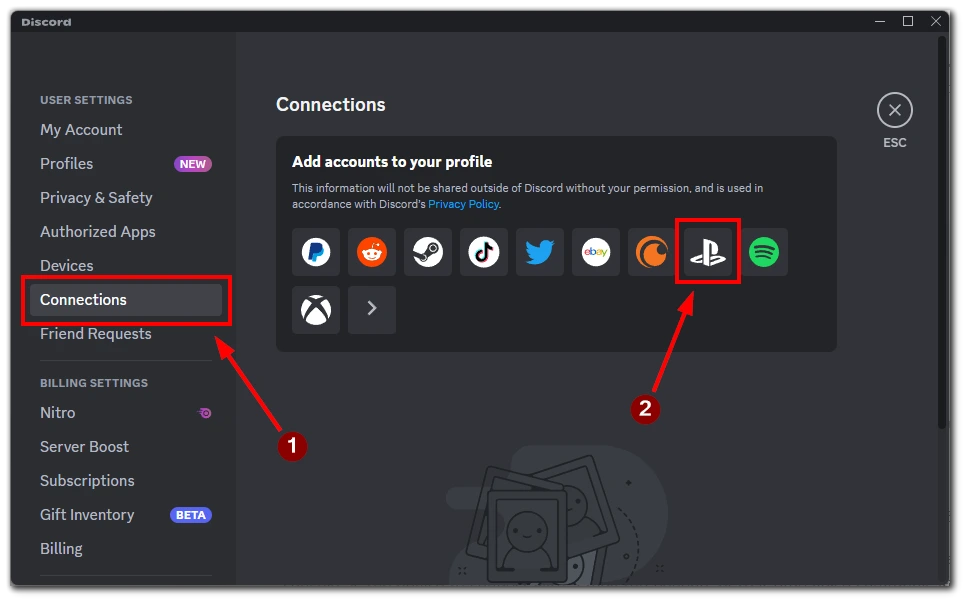
- 此时会出现一个新窗口或提示,要求您允许将 Discord 帐户与 PSN 帐户相链接。阅读所提供的信息并点击 “继续 “或类似按钮。
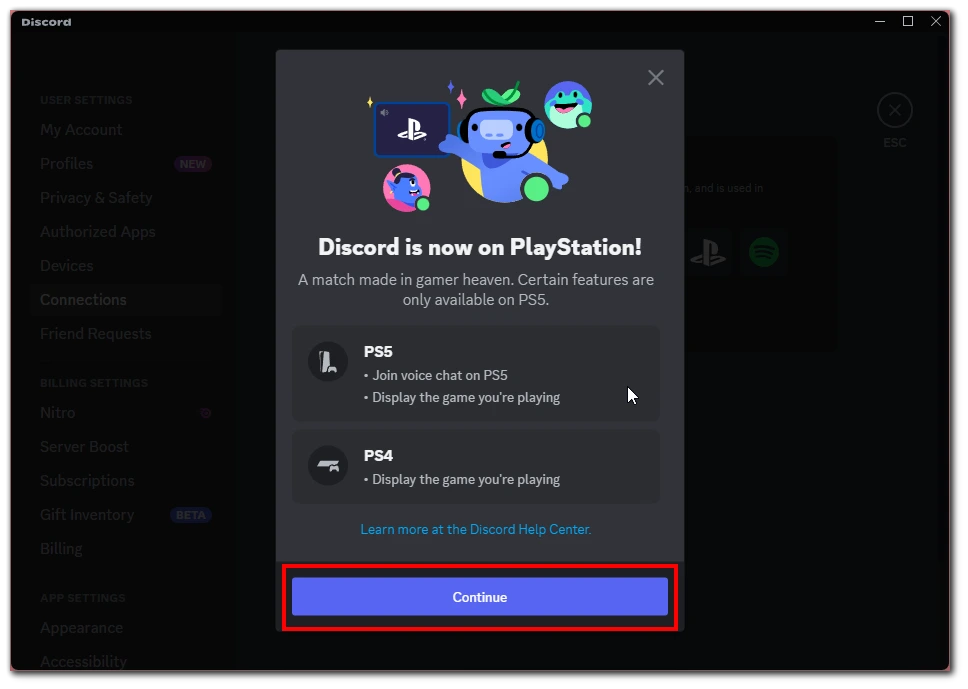
- 您将被重定向到 PlayStation 网络登录页面。输入您的 PSN 账户凭证(用户名和密码)以验证连接。
- 成功登录后,您会看到一条确认信息,显示您的 Discord 账户已与 PSN 账户关联。
恭喜您您已成功将 Discord 帐户链接到 PSN 帐户。通过这种连接,您可以在 PS5 控制台上无缝加入 Discord 语音聊天并进行交流。
现在,当您打开 PS5 上的 Discord 应用程序并加入语音频道时,您可以选择 PS5 控制台作为连接设备。使用 PS5 上的 Discord,享受与游戏社区实时语音交流、协调和友情的好处。
如何在 PS5 上使用 Discord 语音聊天
连接 PSN 和 Discord 账户后,您就可以使用 PS5 连接 Discord 语音聊天。在 PS5 控制台上使用 Discord 语音聊天,可以与游戏社区进行无缝沟通和协作。要在 PS5 上使用 Discord 语音聊天,请按照以下步骤操作:
- 确保 PS5 控制台已更新为最新的系统软件,并已连接到互联网。
- 在移动设备或电脑上打开 Discord 应用程序,登录 Discord 帐户。
- 在 Discord 中,启动或加入您选择的语音频道,然后查找 “加入 PlayStation “选项并选择它。
- 从出现的列表中选择 PS5 控制台。一旦 PS5 控制台成功连接到语音频道,PS5 控制台屏幕上就会出现通知。
- 从通知中选择 “查看 Discord 语音聊天”,打开 Discord 语音聊天卡。
- 另外,您也可以从 PS5 的控制中心访问语音聊天卡。
现在 Discord 语音频道已连接到 PS5,您可以使用连接到 PS5 的配件在 Discord 中交流。
需要注意的是,Discord 语音聊天和 PS5 聚会语音聊天是不同的功能,不能同时使用。Discord 语音聊天允许在 Discord 平台内进行交流,而 PS5 聚会语音聊天则提供共享屏幕和共享播放等附加功能。
如何从 Discord 打开 PS5
通过 Discord 应用程序,你可以方便地从休息模式打开 PS5 游戏机。下面介绍如何启用此功能并从 Discord 打开 PS5:
- 在 PS5 控制台上,进入主屏幕,使用手柄选择 “设置”。
- 进入设置菜单的 “系统”,选择 “省电”。
- 查找标有 “休息模式下可用的功能 “的选项,并将其选中。
- 在 “休息模式下可用的功能 “菜单中,找到并启用名为 “启用从网络打开 PS5 “的设置。
- 确保 PS5 控制台处于休息模式(待机模式),控制台上的橙色指示灯会亮起。
- 打开移动设备或电脑上的 Discord 应用程序。
- 在 Discord 中,加入语音聊天或导航到您想连接的语音频道。
- 连接语音频道时,选择 “加入 PlayStation “选项。之后,如果连接到互联网,PS5 会自动打开并进入睡眠模式。
- 查看 PS5 控制台屏幕上的通知,显示已成功连接到语音聊天。在 PS5 控制台上,会出现一个带有 “查看 Discord 语音聊天 “选项的通知。选择该选项打开 Discord 语音聊天卡。
按照这些步骤,当您打开 Discord 应用程序并加入语音聊天时,PS5 控制台就会从休息模式自动打开。然后,您就可以访问 PS5 控制台屏幕上的 Discord 语音聊天卡,使用控制器的内置麦克风或连接的耳机与其他成员交流。
为什么需要在 PS5 上使用 Discord?
Discord 是一个广受欢迎的通信平台,游戏玩家可以通过它相互连接、聊天和协作。虽然 PlayStation 5(PS5)游戏机提供了自己的聚会语音聊天功能,但有几个令人信服的理由可以解释为什么要在 PS5 上使用 Discord:
- 增强的通信功能:Discord 提供一套全面的通讯工具,不仅限于基本的语音聊天。它提供文本聊天、视频聊天、屏幕共享以及为特定目的创建独立语音频道等功能。这些附加功能使 Discord 成为一个多功能、功能强大的交流平台,让玩家能以各种方式进行联系和互动。
- 跨平台兼容性:Discord 不仅适用于 PS5,还适用于其他各种平台,包括移动设备、电脑甚至网络浏览器。这种跨平台兼容性允许您与游戏社区无缝连接和交流,无论他们使用何种设备。它促进了包容性,确保每个人都能参与对话,即使不使用 PS5 游戏机也是如此。
- 社区参与:Discord 为社区和游戏小组提供了一个枢纽。您可以加入特定的服务器或创建自己的服务器,与志同道合的玩家建立联系,他们与您一样对特定游戏或游戏类型充满兴趣和热情。Discord 服务器通常提供文字频道来分享技巧、策略和更新,培养归属感并鼓励成员之间的协作。通过在 PS5 上使用 Discord,您可以积极参与这些社区并建立新的友谊。
- 易用性和灵活性:通过在 PS5 上使用 Discord,您可以与游戏好友交流,同时访问 PS5 的其他特性和功能。您可以在玩游戏、浏览菜单或使用其他 PS5 应用程序时加入 Discord 语音聊天。这种灵活性让您可以有效地处理多项任务,并与游戏社区保持联系,而不会影响您的游戏体验。
- 与第三方服务集成:Discord 提供与各种第三方服务的集成,如 Twitch、YouTube、Spotify 等。通过这些集成,您可以在 Discord 频道中轻松共享和显示您的流媒体活动、音乐选择和其他内容。通过在 PS5 上使用 Discord,您可以无缝连接并向社区展示您的游戏相关活动。
- 自定义和个性化:Discord 提供广泛的自定义选项,允许您个性化您的个人资料,创建独特的头像,并使用主题、机器人和表情符号自定义您的服务器。这种定制水平为您在 Discord 上的交流体验增添了乐趣和个性化的触感,使其更有吸引力并反映出您的游戏个性。
总之,PS5 上的 Discord 可扩展您的通信选项、促进跨平台连接、促进社区参与、提供灵活性、与第三方服务集成并允许自定义。通过利用 Discord 的综合功能和 PS5 的游戏功能,您可以增强游戏体验并加强与游戏社区的联系。









